虚拟机软件实现电脑主机一拖二
电脑一拖二-Windows 7 (64bit)-拖机软件ASTER安装设置教程

安装前的准备:1、请确保已经安装了电脑显卡的官方驱动。
2、安装Aster软件前,请关闭或卸载360等防火墙/杀毒软件。
安装完后再恢复防火墙/杀毒软件;或者在防火墙软件有提示时,选择“信任全部”。
3、创建两个带密码的计算机管理员用户,名字分别为PC和TV。
创建完成后如下图所示。
然后分别用“PC”和“TV”登录一次,确保都设置了密码并能正常登录。
4、请用“PC”用户登录,将显示器和电视分别设置为各自的最佳分辨率,打开Windows扩展屏幕(在windows屏幕分辨率窗口打开扩展屏幕,如下图),点亮电视。
显示器上有开始按钮及图标,电视上只有windows桌面背景,没有其他东西。
5、两套键盘鼠标都可以正常工作。
6、电视可以正常出声音。
安装软件:7、在“PC”用户上安装aster。
运行v7x2x64_eng,一路next下一步,很简单地安装完成。
安装完成后,开始菜单中新增一个ASTER Control,其中的Quick Start Guide是该软件的用户手册,里面有详细的图文介绍及疑难解答。
8、在运行ASTER之前,64位Windows7 需要设置测试模式,设置方式如下:找到ASTER的安装目录,默认为C:\windows\Program Files\ASTER-V7,运行TESTSIGNING ON,弹出重启窗口,如下图:确认重启后,桌面右下角显示测试模式(如下图),设置成功。
如果设置不成功,解决方法请参见ASTER Quick Start Guide中的2 Troubleshooting9、运行ASTER control(开始->所有程序->ASTER control->ASTER control,下同)ASTER开始运行,点击“是”按钮,弹出激活窗口,选择“测试”,弹出ASTER Control窗口。
10、在ASTER Control里进行设备配置。
Aster把一台电脑分成两台之后,原来接到电脑上的键盘、鼠标、声卡定义为Place 1,即1号设备。
拖机软件aster装置设置教程[精彩]
![拖机软件aster装置设置教程[精彩]](https://img.taocdn.com/s3/m/79dd38c3561252d380eb6edb.png)
拖机软件aster装置设置教程[精彩] 电脑一拖二,拖机软件ASTER安装设置教程,,,Windows 7 安装前的准备:1、请确保已经安装了电脑显卡的官方驱动。
2、安装Aster软件前,请关闭或卸载360等防火墙/杀毒软件。
安装完后再恢复防火墙/杀毒软件;或者在防火墙软件有提示时,选择“信任全部”。
3、创建两个带密码的计算机管理员用户,名字分别为PC和TV。
创建完成后如下图所示。
然后分别用“PC”和“TV”登录一次,确保都设置了密码并能正常登录。
4、请用“PC”用户登录,将显示器和电视分别设置为各自的最佳分辨率,打开Windows扩展屏幕(在windows屏幕分辨率窗口打开扩展屏幕,如下图),点亮电视。
显示器上有开始按钮及图标,电视上只有windows桌面背景,没有其他东西。
5、两套键盘鼠标都可以正常工作。
6、电视可以正常出声音。
安装软件:7、在“PC”用户上安装aster。
运行v7x2x64_eng,一路next下一步,很简单地安装完成。
安装完成后,开始菜单中新增一个ASTER Control,其中的Quick Start Guide是该软件的用户手册,里面有详细的图文介绍及疑难解答。
8、在运行ASTER之前,64位 Windows7 需要设置测试模式,设置方式如下: 找到ASTER的安装目录,默认为C:\windows\Program Files\ASTER-V7,运行TESTSIGNING ON,弹出重启窗口,如下图:确认重启后,桌面右下角显示测试模式(如下图),设置成功。
如果设置不成功,解决方法请参见ASTER Quick Start Guide中的2 Troubleshooting9、运行ASTER control(开始->所有程序->ASTER control->ASTER control,下同)ASTER开始运行,点击“是”按钮,弹出激活窗口,选择“测试”,弹出ASTER Control窗口。
如何把一台电脑主机变成多台来使用?

如何把一台电脑主机变成多台来使用?随着电脑硬件的性能越来越强,可能你会想把一台主机分成两台、三台共享出来使用,这样就不用买多台电脑了,可以让家里人共用一台主机。
又或者一些场景可能会用到,如公共电脑场所。
想要实现一台主机变成多台来使用,你可以通过虚拟机的方式,然后单独添加硬件设备,不过这种方式性能并不好,折腾起来也麻烦。
所以锋哥接下来要给大家推荐这款 ASTER 拖机软件,实现电脑分身,一台主机两人同时使用。
只需要多添加一套键鼠、一台显示器,就能多出来一台电脑。
ASTER介绍ASTER 原理也是采用虚拟化技术,将一台主机分给多个用户使用,每个用户相当于一个一台独立主机。
和虚拟机不同,ASTER 分身出来的电脑和原主机共用一个操作系统,还能共享大部分软件,两边同时使用互不影响,帮你省下一笔购买软件的费用。
有些软件可以直接双开。
ASTER 支持在电脑系统多添加一个用户,不同终端登录不同账号,彼此之间更少干扰!设备分配:键盘、鼠标、音响都插了两套,是不是一时间很难分辨?ASTER 让这件事变得简单。
当点击鼠标或敲击键盘时,在软件内就可以看到对应的图标在闪烁提示。
音响和麦克风也是同样的道理,当使用该设备时播放或讲话时,软件内对应的图标就会闪烁。
是不是非常简单。
直接拖拽图标到相应的终端,完成设备分配。
稳定性方面:系统资源采用动态分配,稳定地执行基于 Win 10 / 8 / 7 / XP 系统的应用程序,分身电脑和原来主机性能一样优良。
纯软件实现,无需增加主机硬件就能轻松完成,另外支持手动设置 CPU 核心分配。
分身电脑可同时开启3D 硬件加速,在硬件资源够用的前提下,可供两人同时流畅游戏,和单机时游戏体验差异不大。
功能特色多用户同时使用软件可将系统内创建的多用户分配至不同终端登录,同时操作互不影响设备分配简单软件将提示正在使用的键鼠音响等外设,便于多设备的分配与辨认游戏硬件加速分身电脑可同时开启3D 硬件加速,两人共用主机同时流畅打游戏系统支持广泛支持 Windows XP / 7 / 8 / 10 系统,旧系统电脑也能放心用共享软件资源不同于虚拟机,分身电脑共享同一操作系统,安装的大部分软件两边可同时用节约设备成本无需另外购买主机,添置一套外设即可多分身出一台电脑,有效节省成本总结把主机变成多台来使用的软件目前好像只有这一款 ASTER 比较不错,可惜它是付费软件,真的有需求的用户可以考虑入正版,毕竟对比一台主机的钱,这个软件要便宜多了。
几步告诉你一台电脑如何两人同时使用

着近几年电脑技术的不断发展,电脑的性能已经开始呈现出严重过剩的状态,尤其在CPU方面,双核或四核已经成为目前的标配,但很少有人能够完全利用上其全部性能,过多的核心无疑白白浪费了。
那么如何HOLD住电脑的全部性能呢?目前将一台电脑虚拟成两台的软件有很多,例如:VPC等虚拟机软件。
不过小编认为最简单易用的就要属BeTwin拖机软件。
BeTwin的原理是在一台运行WINDOWS 的PC内建立多个虚拟终端环境,用户只需加入显示器、显示卡、键盘、鼠标即可得到多个和主机性能相当的WINDOWS终端。
BeTwin允许一台PC最多可添加四个终端用户。
转播到腾讯微博本次的测试平台采用了前两天小编同事所写的一套备受争议的APU HD6850配置,其中争议的焦点主要集中在显卡不能与集显进行混交,白白浪费了集显的性能。
不过本文所使用的软件却能充分利用到配置中的两块显卡。
转播到腾讯微博下面开始准备工作,首先将两套显示器以及键鼠连接到主机,并在BIOS中将APU 集显设为主显卡,这样进入系统之后,将同时认出两块显卡。
转播到腾讯微博进入用户账户,新建一个用户并设置密码。
转播到腾讯微博一切准备就绪,下面开始安装软件。
转播到腾讯微博傻瓜式设置方式:使用向导方式进行设置。
转播到腾讯微博自定义设置方式:根据所需分配硬设置完成转播到腾讯微博扩展出的工作站登录界面有些不同。
转播到腾讯微博一个看电影一个玩游戏转播到腾讯微博由于此款软件有非常不错的硬件分配机制,可为每一个工作站独立分配出一块显卡,因此每一个工作站均可以不冲突的进行3D游戏奉上内涵图一张。
转播到腾讯微博关机问题,两个工作站的权限并不完全相同,扩展出的工作站在开始菜单中没有关机选项。
如果主工作站点击关机,那么扩展出的工作站会弹出60秒后关机的提示转播到腾讯微博转播到腾讯微博。
一台电脑BeTwin“一拖二”两个房间同娱乐

一台电脑BeTwin“一拖二”两个房间同娱乐如今,随着科技的不断发展和普及,电脑已成为我们生活中必不可少的工具之一。
而在现代家庭中,不仅仅一个人需要使用电脑,有时一个家庭需要两个或更多台电脑满足不同的需求。
这时候,一台电脑BeTwin“一拖二”就成为了理想的选择。
本文将会介绍这一装置的特点和优点,以及如何实现两个房间共享娱乐。
一台电脑BeTwin“一拖二”是一种网络终端设备,它可以将一台电脑的硬件资源同时共享给两个用户。
在这种设置下,两个用户可以同时使用同一台电脑进行办公、娱乐等各种活动。
它不仅可以节省购买第二台电脑的费用,还可以节省电力和空间。
首先,一台电脑BeTwin“一拖二”的安装使用非常简便。
只需将设备连接到主机上,然后通过网络连接将两个终端和主机连接在一起即可。
这种方式使得两个用户可以方便地共享主机的资源,无需繁琐的设置和操作。
此外,它还支持多种网络连接方式,如有线连接和无线连接,用户可以根据实际情况选择适合自己的方式。
其次,一台电脑BeTwin“一拖二”具有出色的性能表现。
它采用了先进的硬件和软件技术,可以实现高效的数据传输和处理能力。
无论是办公软件的运行还是大型游戏的运行,它都能够轻松胜任。
而且,它还支持多媒体播放和高清视频输出,可以满足用户对高质量视听体验的需求。
值得一提的是,一台电脑BeTwin“一拖二”还具有良好的扩展性。
它支持多种外设的连接,如打印机、摄像头、扫描仪等。
用户可以根据自己的需求,随时添加或更换外设,以满足不同的工作和娱乐需求。
这种扩展性不仅增加了设备的使用寿命,还提升了用户的使用体验。
接下来,我们来讨论如何实现两个房间共享娱乐。
首先,要确保网络连接的稳定性和速度。
使用者可以采用有线网络连接方式,通过网络布线将两个房间连接在一起,以保证传输速度的稳定和快速。
其次,要有足够的显示设备和输入设备。
在两个房间中,分别设置独立的显示器和输入设备,以便两个用户可以同时进行操作。
一台电脑变多台
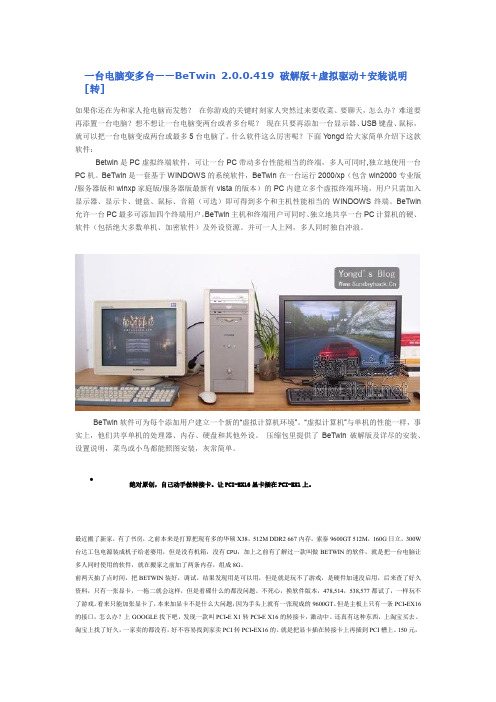
一台电脑变多台——BeTwin 2.0.0.419 破解版+虚拟驱动+安装说明[转]如果你还在为和家人抢电脑而发愁?在你游戏的关键时刻家人突然过来要收菜、要聊天,怎么办?难道要再添置一台电脑?想不想让一台电脑变两台或者多台呢?现在只要再添加一台显示器、USB键盘、鼠标,就可以把一台电脑变成两台或最多5台电脑了。
什么软件这么厉害呢?下面Yongd给大家简单介绍下这款软件:Betwin是PC虚拟终端软件,可让一台PC带动多台性能相当的终端,多人可同时,独立地使用一台PC机。
BeTwin是一套基于WINDOWS的系统软件,BeTwin在一台运行2000/xp(包含win2000专业版/服务器版和winxp家庭版/服务器版最新有vista的版本)的PC内建立多个虚拟终端环境,用户只需加入显示器、显示卡、键盘、鼠标、音箱(可选)即可得到多个和主机性能相当的WINDOWS终端。
BeTwin 允许一台PC最多可添加四个终端用户。
BeTwin主机和终端用户可同时、独立地共享一台PC计算机的硬、软件(包括绝大多数单机、加密软件)及外设资源。
并可一人上网,多人同时独自冲浪。
BeTwin软件可为每个添加用户建立一个新的“虚拟计算机环境”。
“虚拟计算机”与单机的性能一样,事实上,他们共享单机的处理器、内存、硬盘和其他外设。
压缩包里提供了BeTwin破解版及详尽的安装、设置说明,菜鸟或小鸟都能照图安装,灰常简单。
绝对原创,自己动手做转接卡。
让PCI-EX16显卡插在PCI-EX1上。
最近搬了新家,有了书房,之前本来是打算把现有多的华硕X38,512M DDR2 667内存,索泰9600GT 512M,160G日立,300W 台达工包电源装成机子给老婆用,但是没有机箱,没有CPU,加上之前有了解过一款叫做BETWIN的软件,就是把一台电脑让多人同时使用的软件,就在搬家之前加了两条内存,组成8G。
前两天抽了点时间,把BETWIN装好,调试。
不用拖机卡也能让电脑一拖二!用BeTwin拖机软件让一台电脑变多台电脑(多图)
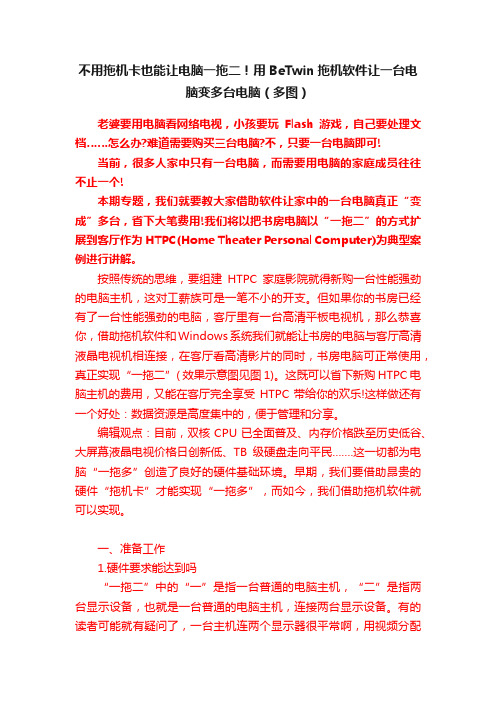
不用拖机卡也能让电脑一拖二!用BeTwin拖机软件让一台电脑变多台电脑(多图)老婆要用电脑看网络电视,小孩要玩Flash游戏,自己要处理文档……怎么办?难道需要购买三台电脑?不,只要一台电脑即可!当前,很多人家中只有一台电脑,而需要用电脑的家庭成员往往不止一个!本期专题,我们就要教大家借助软件让家中的一台电脑真正“变成”多台,省下大笔费用!我们将以把书房电脑以“一拖二”的方式扩展到客厅作为HTPC(Home Theater Personal Computer)为典型案例进行讲解。
按照传统的思维,要组建HTPC家庭影院就得新购一台性能强劲的电脑主机,这对工薪族可是一笔不小的开支。
但如果你的书房已经有了一台性能强劲的电脑,客厅里有一台高清平板电视机,那么恭喜你,借助拖机软件和Windows系统我们就能让书房的电脑与客厅高清液晶电视机相连接,在客厅看高清影片的同时,书房电脑可正常使用,真正实现“一拖二”( 效果示意图见图1)。
这既可以省下新购HTPC电脑主机的费用,又能在客厅完全享受HTPC带给你的欢乐!这样做还有一个好处:数据资源是高度集中的,便于管理和分享。
编辑观点:目前,双核CPU已全面普及、内存价格跌至历史低谷、大屏幕液晶电视价格日创新低、TB级硬盘走向平民…….这一切都为电脑“一拖多”创造了良好的硬件基础环境。
早期,我们要借助昂贵的硬件“拖机卡”才能实现“一拖多”,而如今,我们借助拖机软件就可以实现。
一、准备工作1.硬件要求能达到吗“一拖二”中的“一”是指一台普通的电脑主机,“二”是指两台显示设备,也就是一台普通的电脑主机,连接两台显示设备。
有的读者可能就有疑问了,一台主机连两个显示器很平常啊,用视频分配器甚至可以连接8台显示器。
但这些不同的显示器所显示的内容是一样的,或只是某个主显示器的扩展,并不能让多个用户互不干涉地同时操作电脑。
本文中所指的“一拖二”与用视频分配器所实现的“一拖二”有本质上的区别。
BETWIN托机详细安装教程新人必看

BETWIN托机详细安装教程新人必看betwin电脑一拖二,简单地说就是只用一台主机就可以达到两个人独立操作电脑,互不影响的目的。
BeTwin是一个可以实现电脑一拖多的软件,在Windows2000/XP/vista/win7/win2008系统下最多能够支持5个用户登录同时使用。
他还有个兄弟叫做buddy,功能是一样的,只是注册方式不一样,一个是注册码,一个是硬件加密狗。
硬件配置和向导:软件亮点:对于已购置电脑的用户来说,只要再添加一台显示器、一块显卡、USB键盘、鼠标,可以把一台电脑变成两台电脑(最多5台)。
每台计算机可以独立操作,只需要一台主机!显卡方面:nvidia卡,ati卡,集成显卡(集显如有780g主板集成显卡就带2个接口)都可以的装,只需满足有2个显卡接口(废话),比如“AGP显卡 + PCI显卡” “单个显卡但是显卡要有双头VGA接口” “VGA+DVI(接2台显示器需要装一个DVI转VGA转接头)”“双PCI-E接口主板插2个显卡” “集成显卡+AGP或PCI” 都可以做。
安装此版本前必须系统是干净的没装过类似的软件!最好是自己一步步安装的系统,当然用网上做好的ghost还原版的也能成功,我就是用的ghost还原版的ylmf的ghostxp 系统,别人集成好的系统,装好了安装补丁和常用软件,使用起来方便啊,“建议装好系统后做个ghost备份”下面我们就开始了。
如果安装失败或者注册失败,可以尝试卸载betwin,把注册表里面的这项[HKEY_LOCAL_MACHINE\SOFTWARE\Acudata下的键值和安装目录下的授权文件夹删除,然后重新运行补丁注册就行了. 然后重新安装注册,实在不行才还原ghost备份特别注意:根据机器配置不同,有的机器主机启动以后,客户机黑屏没显示,请耐心的等待一下。
不停的自动重启或长时间没显示那就是你的驱动有问题,或者如下所说的驱动冲突。
可以看看其他人帖子里面成功经验所用显卡驱动。
用Hishare软件让笔记本实现“一拖二”
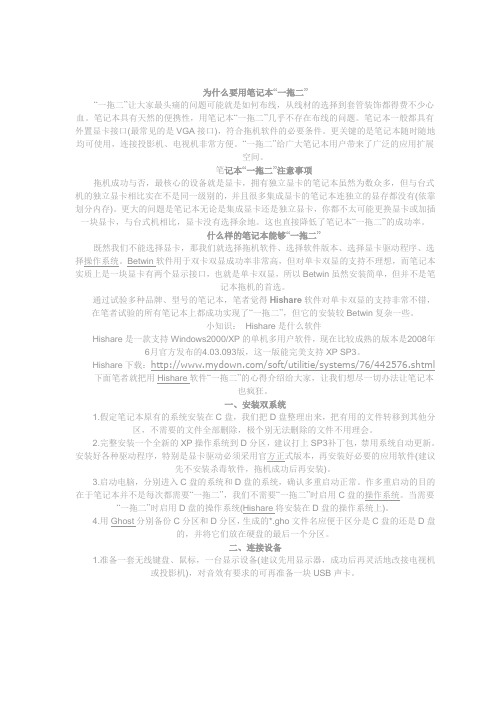
为什么要用笔记本“一拖二”“一拖二”让大家最头痛的问题可能就是如何布线,从线材的选择到套管装饰都得费不少心血。
笔记本具有天然的便携性,用笔记本“一拖二”几乎不存在布线的问题。
笔记本一般都具有外置显卡接口(最常见的是VGA接口),符合拖机软件的必要条件。
更关键的是笔记本随时随地均可使用,连接投影机、电视机非常方便。
“一拖二”给广大笔记本用户带来了广泛的应用扩展空间。
笔记本“一拖二”注意事项拖机成功与否,最核心的设备就是显卡,拥有独立显卡的笔记本虽然为数众多,但与台式机的独立显卡相比实在不是同一级别的,并且很多集成显卡的笔记本连独立的显存都没有(依靠划分内存)。
更大的问题是笔记本无论是集成显卡还是独立显卡,你都不太可能更换显卡或加插一块显卡,与台式机相比,显卡没有选择余地。
这也直接降低了笔记本“一拖二”的成功率。
什么样的笔记本能够“一拖二”既然我们不能选择显卡,那我们就选择拖机软件、选择软件版本、选择显卡驱动程序、选择操作系统。
Betwin软件用于双卡双显成功率非常高,但对单卡双显的支持不理想,而笔记本实质上是一块显卡有两个显示接口,也就是单卡双显,所以Betwin虽然安装简单,但并不是笔记本拖机的首选。
通过试验多种品牌、型号的笔记本,笔者觉得Hishare软件对单卡双显的支持非常不错,在笔者试验的所有笔记本上都成功实现了“一拖二”,但它的安装较Betwin复杂一些。
小知识:Hishare是什么软件Hishare是一款支持Windows2000/XP的单机多用户软件,现在比较成熟的版本是2008年6月官方发布的4.03.093版,这一版能完美支持XP SP3。
Hishare下载:/soft/utilitie/systems/76/442576.shtml 下面笔者就把用Hishare软件“一拖二”的心得介绍给大家,让我们想尽一切办法让笔记本也疯狂。
一、安装双系统1.假定笔记本原有的系统安装在C盘,我们把D盘整理出来,把有用的文件转移到其他分区,不需要的文件全部删除,极个别无法删除的文件不用理会。
“计算机一拖二”功能实现方法探讨
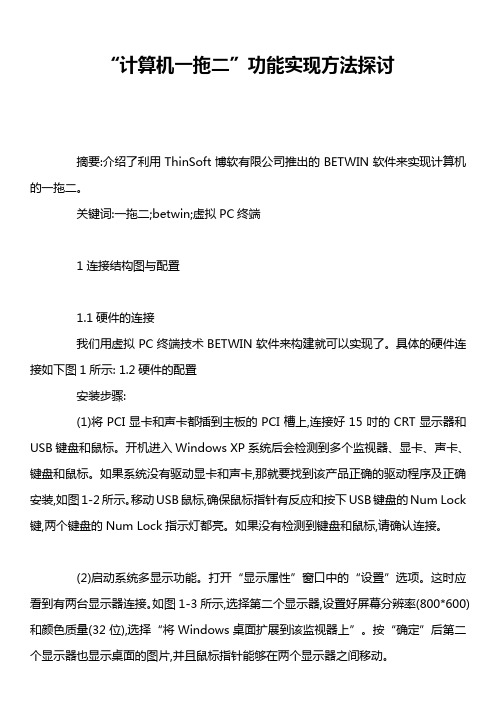
“计算机一拖二”功能实现方法探讨摘要:介绍了利用ThinSoft博软有限公司推出的BETWIN软件来实现计算机的一拖二。
关键词:一拖二;betwin;虚拟PC终端1连接结构图与配置1.1硬件的连接我们用虚拟PC终端技术BETWIN软件来构建就可以实现了。
具体的硬件连接如下图1所示: 1.2硬件的配置安装步骤:(1)将PCI显卡和声卡都插到主板的PCI槽上,连接好15吋的CRT显示器和USB键盘和鼠标。
开机进入Windows XP系统后会检测到多个监视器、显卡、声卡、键盘和鼠标。
如果系统没有驱动显卡和声卡,那就要找到该产品正确的驱动程序及正确安装,如图1-2所示。
移动USB鼠标,确保鼠标指针有反应和按下USB键盘的Num Lock 键,两个键盘的Num Lock指示灯都亮。
如果没有检测到键盘和鼠标,请确认连接。
(2)启动系统多显示功能。
打开“显示属性”窗口中的“设置”选项。
这时应看到有两台显示器连接。
如图1-3所示,选择第二个显示器,设置好屏幕分辨率(800*600)和颜色质量(32位),选择“将Windows桌面扩展到该监视器上”。
按“确定”后第二1.3配置用户和安装软件(1)打开“控制面板”的“用户帐户”,添加一个用户并设置为计算机管理员,或者指定权限给用户。
这里设置的用户为MING和YUE。
(2)安装完Betwin软件后,重启计算机并出现Betwin的设置向导,确定后按照各个屏幕提示配置鼠标和键盘。
配置完成后重启系统。
1.4第一次重启计算机两个用户同时登录(1)配置完成后重启系统,进入BIOS/CMOS页面选项中,选择“Advanced BIOS Features?”下的“Init Display First”,再选择”PCI Slot”。
按F10存盘回车退出BIOS重启计算机。
(2)重启计算机时,接在PCI显卡上的15寸显示器选出现启动画面,在出现登录画面后显示切换到17寸显示器上,并出现MING和YUE两个用户。
用Hishare拖机软件或VMware虚拟机实现笔记本分身
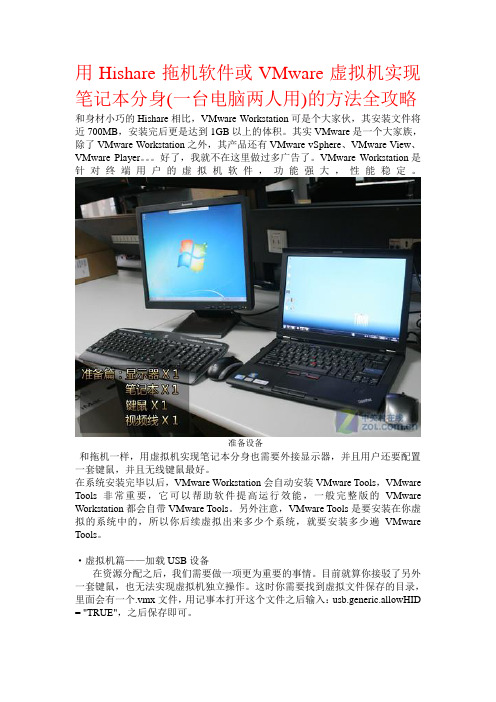
用Hishare拖机软件或VMware虚拟机实现笔记本分身(一台电脑两人用)的方法全攻略和身材小巧的Hishare相比,VMware Workstation可是个大家伙,其安装文件将近700MB,安装完后更是达到1GB以上的体积。
其实VMware是一个大家族,除了VMware Workstation之外,其产品还有VMware vSphere、VMware View、VMware Player。
好了,我就不在这里做过多广告了。
VMware Workstation是针对终端用户的虚拟机软件,功能强大,性能稳定。
准备设备和拖机一样,用虚拟机实现笔记本分身也需要外接显示器,并且用户还要配置一套键鼠,并且无线键鼠最好。
在系统安装完毕以后,VMware Workstation会自动安装VMware Tools,VMware Tools非常重要,它可以帮助软件提高运行效能,一般完整版的VMware Workstation都会自带VMware Tools。
另外注意,VMware Tools是要安装在你虚拟的系统中的,所以你后续虚拟出来多少个系统,就要安装多少遍VMware Tools。
·虚拟机篇——加载USB设备在资源分配之后,我们需要做一项更为重要的事情。
目前就算你接驳了另外一套键鼠,也无法实现虚拟机独立操作。
这时你需要找到虚拟文件保存的目录,里面会有一个.vmx文件,用记事本打开这个文件之后输入:usb.generic.allowHID = "TRUE",之后保存即可。
找到.vmx文件并且驱动USB HID出现了USB设备的连接选项在驱动了USB HID之后,在VMware Workstation的菜单中我们可以看到相应的USB设备连接选项,点击连接之后你就会发现不同。
已经可以实现独立操作看到了么?系统中已经可以识别出两个鼠标指针了,这时外接的键鼠可以控制虚拟机中的系统,笔记本的真实系统可以用另一套键鼠操作。
电脑一拖二

电脑一拖二花很少的钱,立刻就可拥有第二台电脑!家里人不必再争用电脑。
这样的好事情有吗?有!请看:在我的博客上有一篇“用淘汰电脑打造家庭影音中心”的文章, 除这方法外还有更好的做法吗?回答是有的。
dlr就来谈谈最近实践的电脑“一拖二”,这儿指的不是通常说的双头显示,而是一台主机带二台显示器,并且各人用各人的鼠标、键盘,即你上你的网看网络电影,我处理我的Word文档,互不干涉、互不影响,就像用两台电脑一样。
这方法比用淘汰电脑打造家庭影音中心,省钱省电多了!要实现电脑“一拖二”,首先要有一套拖机软件----BeTwin(我用的是配WinXP的BeTwin2.00.309及补丁)。
再就是要有两台显示器,两套鼠标、键盘,两块声卡,如果不是双头显卡则要增加一块显卡,新加声卡则根据需要而定;当然有时鼠标、键盘、声卡还可以用虚拟或共用的。
BeTwin是一款基于Windows的电脑虚拟终端软件,它可以让一台电脑带动多台性能相当的终端,多人可同时、独立地使用一台电脑。
这款软件在网上很容易找到,但版本不少,一定要选择适合自己操作系统的。
1.安装BeTwin软件前的准备网上一再强调WindowsXP操作系统要采用光盘正常安装,不能用Ghost版的。
而且实施电脑“一拖二”前一定要备份好系统,以防不测。
通常的电脑“一拖二”,大多是拖客厅的电视机,这时书房的电脑称为主机,客厅的电视称为副机。
因此要新建两个管理员帐户,因为XP操作系统下的Administrator是超级管理员,当系统中有新增的用户后,登录提示界面会自动隐藏Administrator的登录,因此需要新建两个管理员帐户,分别用于书房和客厅。
连接客厅的电视后,打开主机的“显示设置”这时有1和2两个显示器图标,点击没有激活的显示器,再选中“将桌面扩展到该显示器上”并按“确定”按钮生效。
这时客厅的电视就有显示了,但它只是主显示器的一个扩展桌面。
然后分别设置分辨率和刷新率。
[考试]拖机软件ASTER安装设置教程
![[考试]拖机软件ASTER安装设置教程](https://img.taocdn.com/s3/m/e5cea86be55c3b3567ec102de2bd960590c6d993.png)
[考试]拖机软件ASTER安装设置教程电脑一拖二,拖机软件ASTER安装设置教程,,,Windows 7 安装前的准备:1、请确保已经安装了电脑显卡的官方驱动。
2、安装Aster软件前,请关闭或卸载360等防火墙/杀毒软件。
安装完后再恢复防火墙/杀毒软件;或者在防火墙软件有提示时,选择“信任全部”。
3、创建两个带密码的计算机管理员用户,名字分别为PC和TV。
创建完成后如下图所示。
然后分别用“PC”和“TV”登录一次,确保都设置了密码并能正常登录。
4、请用“PC”用户登录,将显示器和电视分别设置为各自的最佳分辨率,打开Windows扩展屏幕(在windows屏幕分辨率窗口打开扩展屏幕,如下图),点亮电视。
显示器上有开始按钮及图标,电视上只有windows桌面背景,没有其他东西。
5、两套键盘鼠标都可以正常工作。
6、电视可以正常出声音。
安装软件:7、在“PC”用户上安装aster。
运行v7x2x64_eng,一路next下一步,很简单地安装完成。
安装完成后,开始菜单中新增一个ASTER Control,其中的Quick Start Guide是该软件的用户手册,里面有详细的图文介绍及疑难解答。
8、在运行ASTER之前,64位 Windows7 需要设置测试模式,设置方式如下: 找到ASTER的安装目录,默认为C:\windows\Program Files\ASTER-V7,运行TESTSIGNING ON,弹出重启窗口,如下图:确认重启后,桌面右下角显示测试模式(如下图),设置成功。
如果设置不成功,解决方法请参见ASTER Quick Start Guide中的2 Troubleshooting9、运行ASTER control(开始->所有程序->ASTER control->ASTER control,下同)ASTER开始运行,点击“是”按钮,弹出激活窗口,选择“测试”,弹出ASTER Control窗口。
图解电脑一拖二的方法清晰版

教你电脑一拖二的方法(学习资料)下面讲的是一拖二的,电脑够好的软件支持1拖25.一、必须做好准备工作1.硬件要求(图1)对这一台普通的电脑,要求本身能较流畅地运行Vista(或XP),具体的硬件建议配置如下表:(图1)2.拖机软件Betwin是一款PC虚拟终端软件,属于基于Windows的系统软件,它可以让一台PC带动多台X能相当的终端,多人可同时、独立地使用一台PC 机。
使用Betwin,用户只需加入显示器、显示卡、键盘、鼠标即可得到多个和主机X能相当的Windows终端。
Betwin主机和终端用户可同时、独立地共享一台PC计算机的硬、软件(包括绝大多数单机、加密软件)及外设资源。
并可一人上网,多人同时独自冲浪。
BeTwin的官方版本分得很细,我个人用得最多的就是2.00.309版,虽然同为2.00.309版,但你从网上下载下来的却可能有所不同,比如有一个只提供7天的试用期,并且未注册的话30分钟后会自动关闭副机,而我用过的另一个2.00.309版却提示有15天的试用期,并且不提示30分钟后自动关闭副机,这个版本的兼容X比提示7天的那个要好些。
BeTwin分为for 2000/XP版本和for Vista的版本,for 2000/XP的版本文件体积在14MB左右,for Vista的版本文件体积在6MB左右,都很小巧。
在下载BeTwin 时一定要仔细一点,根据自己想要的版本去下载。
有时候同样的硬件配置在Vista下没有成功,但在2000/XP下却有可能很顺利,反之亦然。
除了“拖机”软件BeTwin,你不需要再下载额外的软件了,当然为了确保安装成功后系统长期稳定运行,我建议大家用Ghost备份系统或使用虚拟影子系统Returnil。
3. 必须增加的显卡由于主流的显卡都能胜任高清解码的任务,因而在这里不再分析什么样的显卡适合作为HTPC的显卡。
如果是近三年内主流的独立显卡,一般都提供了双头显示的功能,如果你用的是板载的集成显卡,那也没关系,找一块显存稍大一点的PCI显卡,插到主板的PCI插槽上就可以了。
BeTwin详细教程

BeTwin详细教程所谓电脑一拖二分身,简单地说就是只用一台主机就可以达到两个人独立操作电脑,互不影响的目的。
Be Twin是一个可以实现电脑一拖多的软件,在Windows 2000/XP系统下最多能够支持5个用户登录同时使用。
硬件配置和向导:软件亮点:对于已购置电脑的用户来说,只要再添加一台显示器、一块显卡、USB键盘、鼠标,可以把一台电脑变成两台电脑(最多5台)。
每台计算机可以独立操作,只需要一台主机!显卡方面:“AGP显卡+ PCI显卡” “双头VGA显卡” “VGA+DVI(接2台显示器需要装一个DVI 转VGA转接头)” “双PCI-E” “集成显卡+AGP或PCI” 都可以做。
安装此版本前必须系统是干净的没装过类似的软件!“建议做个备份”下面我们就开始了。
特别注意:根据机器配置不同,有的机器主机启动以后,客户机黑屏没显示,请耐心的等待一下。
不停的自动重启或长时间没显示那就是你的驱动有问题,或者如下所说的驱动冲突。
双头显卡:有很多用户反映“双头显卡(VGA+DVI加转接头变VGA)”做BETWIN以后无法进入系统,导致机器不停的重新启动或客户器黑屏无显示,据我所知有大部分是ATI芯片的双头显卡,为了解决这一问题,务必在安装BETWIN之前请先更新您的显卡驱动程序,ATI的显卡使用催化剂4.8版驱动,在驱动之家有下载的。
少数NVIDIA的显卡也同样的问题,那么就去更新一款驱动程序,不一定最新的就是最好的。
NVIDIA的8 4.21版。
如果不行就请换驱动在试,建议在没更新驱动前做一个系统备份,然后在安装BETWIN。
在网上有一个叫“矮人DOS工具箱”的工具可以在DOS下给系统备份和恢复的。
集成显卡:集成显卡+AGP显卡或PCI显示卡,在硬件设置的时候有人反映集成显卡自动屏蔽了,或者显卡之间提示感叹号,解决问题就是修改COMS设置!如下:开机按DEL进入COMS设置显卡启动优先设置(针对显卡冲突,出现感叹号就在此设置)INTEGRAEED PERIPHERALS 选项里的Init Display First (PCI或AGP)或BIOS FEATURES SETUP 选项里的VGA BOOT FROM集成显卡设置(加上新显卡后,主板自动关闭集成显卡的在此设置)准确的设置请参考主板说明书大概是ONBOARD VIDEO CARD 之类的选项把它设置成打开一、连接好硬件笔者所用电脑配置是C42.4、256M内存、40G硬盘、GF4 MX440 32M显卡。
拖机软件aster装置设置教程[精彩]
![拖机软件aster装置设置教程[精彩]](https://img.taocdn.com/s3/m/79dd38c3561252d380eb6edb.png)
拖机软件aster装置设置教程[精彩] 电脑一拖二,拖机软件ASTER安装设置教程,,,Windows 7 安装前的准备:1、请确保已经安装了电脑显卡的官方驱动。
2、安装Aster软件前,请关闭或卸载360等防火墙/杀毒软件。
安装完后再恢复防火墙/杀毒软件;或者在防火墙软件有提示时,选择“信任全部”。
3、创建两个带密码的计算机管理员用户,名字分别为PC和TV。
创建完成后如下图所示。
然后分别用“PC”和“TV”登录一次,确保都设置了密码并能正常登录。
4、请用“PC”用户登录,将显示器和电视分别设置为各自的最佳分辨率,打开Windows扩展屏幕(在windows屏幕分辨率窗口打开扩展屏幕,如下图),点亮电视。
显示器上有开始按钮及图标,电视上只有windows桌面背景,没有其他东西。
5、两套键盘鼠标都可以正常工作。
6、电视可以正常出声音。
安装软件:7、在“PC”用户上安装aster。
运行v7x2x64_eng,一路next下一步,很简单地安装完成。
安装完成后,开始菜单中新增一个ASTER Control,其中的Quick Start Guide是该软件的用户手册,里面有详细的图文介绍及疑难解答。
8、在运行ASTER之前,64位 Windows7 需要设置测试模式,设置方式如下: 找到ASTER的安装目录,默认为C:\windows\Program Files\ASTER-V7,运行TESTSIGNING ON,弹出重启窗口,如下图:确认重启后,桌面右下角显示测试模式(如下图),设置成功。
如果设置不成功,解决方法请参见ASTER Quick Start Guide中的2 Troubleshooting9、运行ASTER control(开始->所有程序->ASTER control->ASTER control,下同)ASTER开始运行,点击“是”按钮,弹出激活窗口,选择“测试”,弹出ASTER Control窗口。
用BeTwin轻松实现虚拟PC

一台电脑变两台——用BeTwin轻松实现虚拟PC阿亮家庭网络是很多用户的梦想,毕竟越来越多的用户具备基本操作技能,而且在工作、学习、生活中已经离不开电脑。
然而并不是所有用户都有机会拥有多部电脑来组建家庭局域网,而我们今天所要介绍的便是如何以最低的成本实现“一机两用”,用户将无需购买两台主机,只需要两台显示器就可轻松实现!惊人的发现:一台电脑俩人用一个家庭多名成员可以同时使用一台电脑主机,只要增加一台显示器、一个键盘、一个鼠标就可以实现多个家庭成员同时上网、玩游戏、看电影或使用应用程序,这无疑是很多用户所向往的。
在BeTwin的帮助下,这看似不可能的事情变成了现实。
BeTwin是怎么工作的?对于小型网络而言,共享文件、打印机以及Internet是最主要的应用,而这些都是BeTwin能够轻松办到的事情。
事实上,BeTwin是一种应用程序,它能使2~4名用户同时而独立地共享一台运行 Windows 系统的个人计算机。
用户可同时在相同或不同的软件应用中工作,用一根电话线、一个 ISP 账户、以及一个调制解调器共享一台打印设备、CD-ROM驱动器、在网上冲浪,可节省巨额成本。
除主机外, BeTwin 软件还可支持1-4个工作站,并为所添加的每个工作站创建新的虚拟计算机环境,这些计算机以类似于独立计算机的方式运行,但它们实际上共享一台计算机的处理器、内存、硬盘和其他外设。
每个工作站的用户只需要添加一个PCI显卡、一个显示器、一套USB的键盘鼠标,就可以同正常用户一样使用计算机了。
实际上,越来越多的企业、学校、政府机构及消费者正通过使用BeTwin软件而从中受益。
国际上一些著名企业,例如美国的Storage USA 已经全面使用了BeTwin。
在使用软件方面,两个用户能同时使用相同的程序,大部分软件程序允许多个用户同时打开,编辑不同的文件。
另外,每个用户都能使用不同的软件产品。
在速度方面,大多数应用程序的多人运行速度和一个人使用时一样快。
拖机软件ASTER安装设置教程

电脑一拖二,拖机软件ASTER安装设置教程---Windows 7安装前的准备:1、请确保已经安装了电脑显卡的官方驱动。
2、安装Aster软件前,请关闭或卸载360等防火墙/杀毒软件。
安装完后再恢复防火墙/杀毒软件;或者在防火墙软件有提示时,选择“信任全部”。
3、创建两个带密码的计算机管理员用户,名字分别为PC和TV。
创建完成后如下图所示。
然后分别用“PC”和“TV”登录一次,确保都设置了密码并能正常登录。
4、请用“PC”用户登录,将显示器和电视分别设置为各自的最佳分辨率,打开Windows扩展屏幕(在windows屏幕分辨率窗口打开扩展屏幕,如下图),点亮电视。
显示器上有开始按钮及图标,电视上只有windows桌面背景,没有其他东西。
5、两套键盘鼠标都可以正常工作。
6、电视可以正常出声音。
安装软件:7、在“PC”用户上安装aster。
运行v7x2x64_eng,一路next下一步,很简单地安装完成。
安装完成后,开始菜单中新增一个ASTER Control,其中的Quick Start Guide 是该软件的用户手册,里面有详细的图文介绍及疑难解答。
8、在运行ASTER之前,64位 Windows7 需要设置测试模式,设置方式如下:找到ASTER的安装目录,默认为C:\windows\Program Files\ASTER-V7,运行TESTSIGNING ON,弹出重启窗口,如下图:确认重启后,桌面右下角显示测试模式(如下图),设置成功。
如果设置不成功,解决方法请参见ASTER Quick Start Guide中的2 Troubleshooting9、运行ASTER control(开始->所有程序->ASTER control->ASTER control,下同)ASTER开始运行,点击“是”按钮,弹出激活窗口,选择“测试”,弹出ASTER Control窗口。
10、在ASTER Control里进行设备配置。
- 1、下载文档前请自行甄别文档内容的完整性,平台不提供额外的编辑、内容补充、找答案等附加服务。
- 2、"仅部分预览"的文档,不可在线预览部分如存在完整性等问题,可反馈申请退款(可完整预览的文档不适用该条件!)。
- 3、如文档侵犯您的权益,请联系客服反馈,我们会尽快为您处理(人工客服工作时间:9:00-18:30)。
用VMware实现主机一拖二
目标:再增加一套显示器,鼠标,键盘可以让两个人同时使用(类推),互不干扰。
显示问题的解决:
1:首先需要安装vmware tools。
2:单显示器,可以让Host和VMware各用半个窗口。
3:多显示器(需要两块显卡,或者显卡能双头输出),可以让两台显示器在windows下扩展,将VMware 窗口移动到第二台显示器。
如果使用NVIDIA显卡,可以进入NVIDIA控制面板--显示--设置多个显示器,把显示模式设置为“独立配置,互不相关”,再用鼠标右键点击桌面--属性--设置,在“显示”框中点第2个即插即用监视器,点下面的“将Windows桌面扩展到该监视器上”,这样第二台显示器即会自动显示。
然后把VMware窗口拖动到第二台显示器。
当然主机的鼠标也可以移动在2台显示器之间以控制虚拟机。
下图为绿化版:
第一步:
打开虚拟机文件夹的设备配置文件.vmx(该文件实际名称不一定),右键点击它选择以记事本方式打开,在usb:0.present = "TRUE" 之前添加如下两行:
usb.generic.allowHID = "TRUE"
usb.generic.allowLastHID = "TRUE"
然后鼠标键盘就会出现在虚拟机的设置里。
第二步:
连接好第二套USB鼠标、键盘设备内存和处理器数量按主机配置自行设置,注意在USB控制器中要把3个勾勾上,并确认USB接口模式是2.0还是3.0。
连接后右下角设备会有颜色,证明已经在虚拟机里面工作了。
可以重新拔插鼠键来确定哪一个是需要放进虚拟机里的。
第三步:
启动虚拟机,在菜单里选虚拟机--可移动设备--USB 设备--勾选在虚拟机中使用的键盘、鼠标设备。
或者在虚拟机右下角也有设置按钮。
如图:
备注:
关于虚拟机开游戏的方法,在虚拟机配置文件后面添加monitor_control.restrict_backdoor = "true"
用Oracle VM VirtualBox实现主机一拖二
所需硬件:一台主机,两台显示器,两套键鼠。
首先需要安装增强功能。
确定两台显示器能够同时连接到主机上,然后在主机系统中设置显示模式为”扩展“。
通常在桌面点击右键选择”属性“或者”分辨率“即可。
设置完成后,将两套键鼠都连接到主机上,virtualbox安装完成后启动虚拟机内的系统,将窗口移动到第二屏幕全屏即可。
另外需要在虚拟机的右下角右击或设备选项中对键鼠进行分配,设置”禁止独占鼠标“即可(这是为了能在虚拟机窗口中看到第二套鼠标设备的指针)。
1、
2、
3、。
